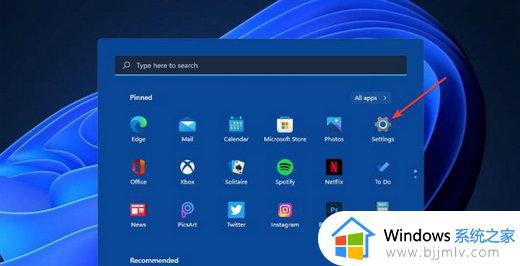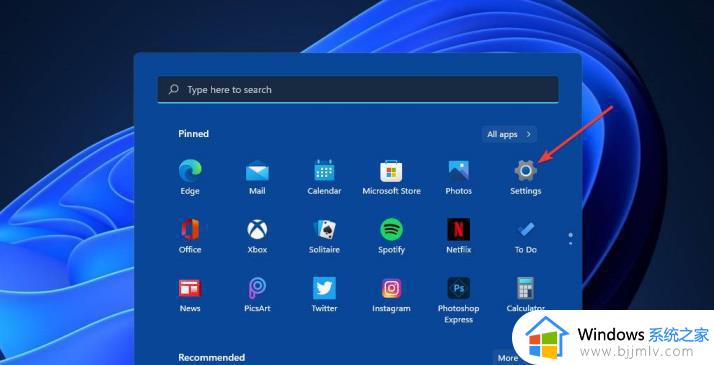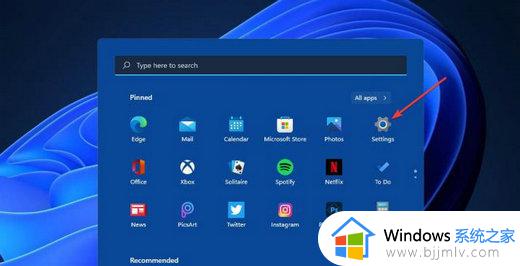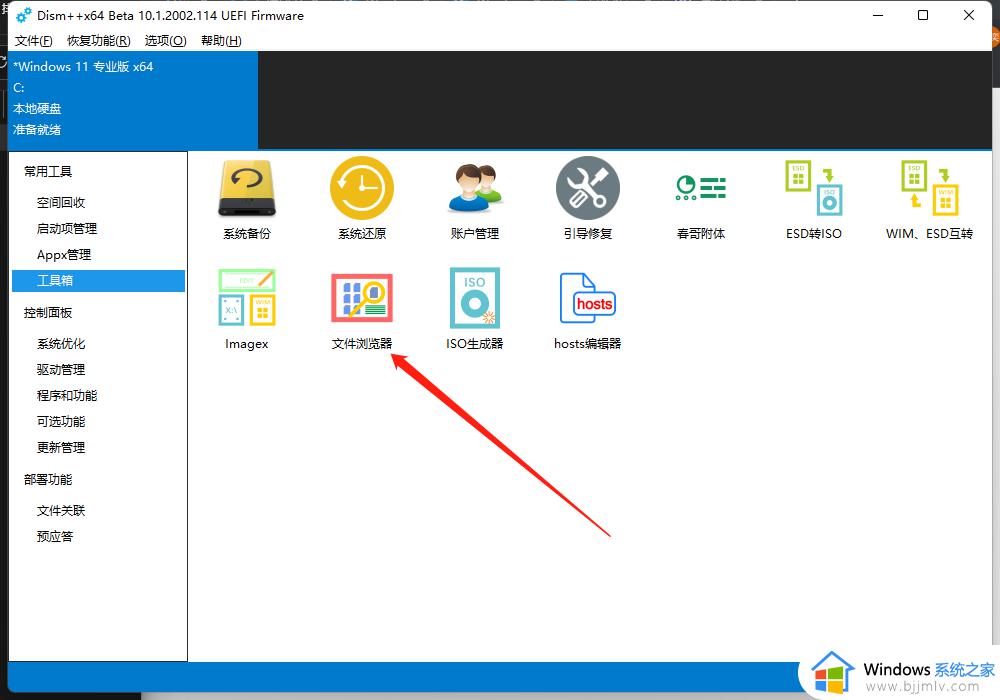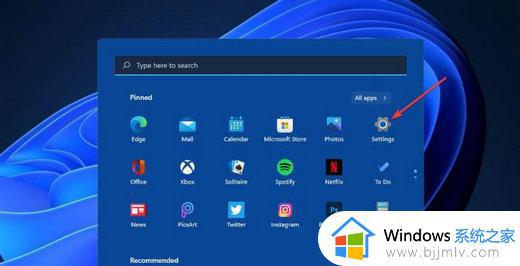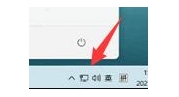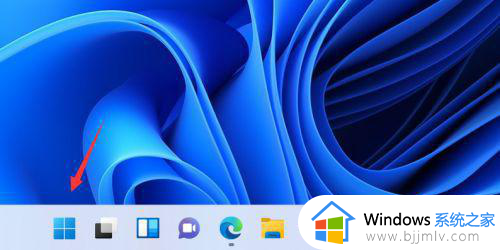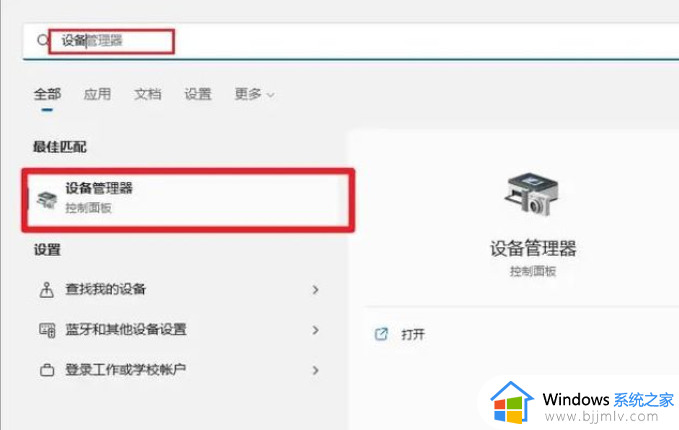win11开热点在哪设置 win11开启移动热点设置方法
更新时间:2024-05-31 09:56:46作者:runxin
在给win11电脑连接网线设置宽带网络的情况下,我们也可以安装路由器设备来实现区域内无线网络覆盖,当然在win11电脑没有外接路由器设备时,用户也可以通过微软系统自带移动热点功能来实现无线网络分布,那么win11开热点在哪设置?今天小编就来教大家win11开启移动热点设置方法。
具体方法如下:
1、右键任务栏上的四宫图标后,打开设置。

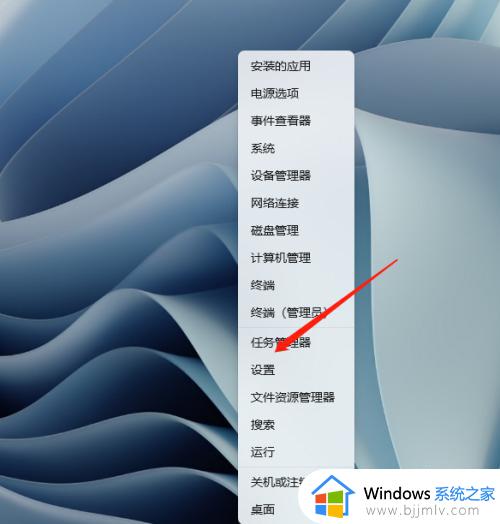
2、进入网络和Internet。
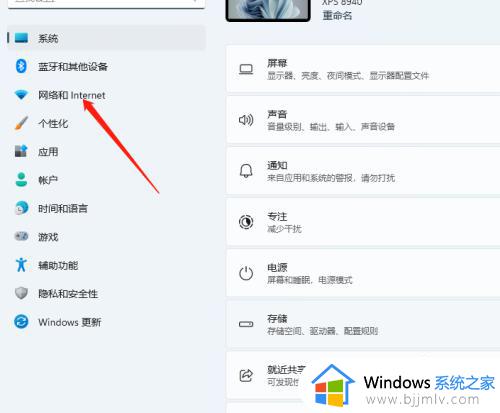
3、打开移动热点右侧开关即可。
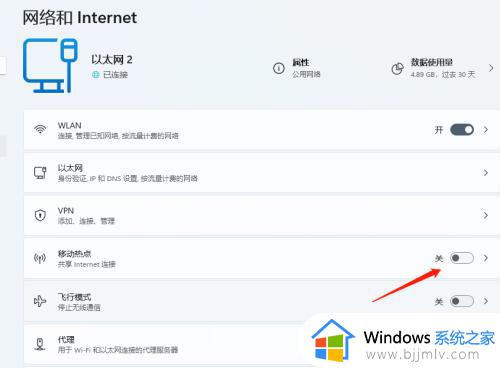
以上就是小编告诉大家的win11开启移动热点设置方法了,有遇到过相同问题的用户就可以根据小编的步骤进行操作了,希望能够对大家有所帮助。